Borre fácilmente todos los contenidos y configuraciones en iPhone, iPad o iPod de forma completa y permanente.
- Borrar archivos basura de iPhone
- Borrar la caché del iPad
- Borrar iPhone Safari Cookies
- Borrar caché de iPhone
- Borrar la memoria del iPad
- Borrar iPhone Safari History
- Eliminar contactos de iPhone
- Eliminar iCloud Backup
- Eliminar correos electrónicos de iPhone
- Eliminar iPhone WeChat
- Eliminar iPhone WhatsApp
- Eliminar mensajes de iPhone
- Eliminar fotos de iPhone
- Eliminar lista de reproducción de iPhone
- Eliminar contraseña de restricciones de iPhone
Cómo restablecer Safari en iPhone de la manera más eficiente y excelente
 Actualizado por Lisa ou / 18 de febrero de 2022 14:20
Actualizado por Lisa ou / 18 de febrero de 2022 14:20¿Cómo restablecer Safari en iPhone? Pues sin duda es una tarea fácil y rápida de hacer. También es recomendable reiniciar Safari una vez para eliminar todos los datos innecesarios acumulados por la aplicación. Esto te ayuda liberar espacio de memoria en los dispositivos, que también es ventajoso por motivos de seguridad. Si accidentalmente abrió un sitio web extraño y no pensó que salir era suficiente, sería mejor borrar toda la aplicación.
Por otro lado, es posible que haya tenido la intención de deshacerse de todo el historial y no quiere que nadie vea lo que tiene en su historial de Safari. También es una excelente opción para restablecer Safari si lo ha estado usando durante mucho tiempo. Esto se debe a que podría contribuir significativamente al consumo de memoria de su iPhone, lo que provocaría un rendimiento más lento. Por cualquier motivo que desee restablecer Safari iPhone, se garantiza que será beneficioso y ventajoso para usted. Por lo tanto, esta publicación le presentará 3 formas de restablecer Safari en iPhone de la manera más efectiva y rápida posible, pero no necesitará ninguna habilidad profesional ni demasiado tiempo. Lea la publicación completa y aprenda solo los mejores métodos para resolver su inquietud.
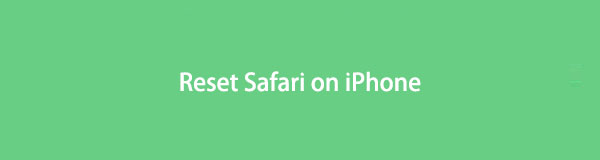

Lista de Guías
FoneEraser para iOS es el mejor limpiador de datos de iOS que puede borrar fácilmente todos los contenidos y configuraciones en iPhone, iPad o iPod de forma completa y permanente.
- Limpie los datos no deseados de iPhone, iPad o iPod touch.
- Borre los datos rápidamente con sobrescritura única, lo que puede ahorrarle tiempo para una gran cantidad de archivos de datos.
- Es seguro y fácil de usar.
Parte 1. Cómo restablecer Safari en iPhone con la aplicación Safari
Si tiene la intención de deshacerse de su historial de Safari, puede hacerlo desde la aplicación Safari. Safari tiene una función de administrador de datos incorporada como cualquier otro navegador web. Con Safari, puede administrar su historial y otros datos dentro de la aplicación con solo unos pocos toques.
Pasos sobre cómo restablecer Safari en iPhone con la aplicación Safari:
Paso 1Para empezar, abre Safari en tu iPhone y toca el Libro icono de la esquina inferior izquierda de su pantalla. Este paso abrirá el menú Safari.
Paso 2Posteriormente, toque el Reloj icono. A partir de ahí, un Actualizar La opción aparecerá en la parte inferior de la pantalla. Tócalo. Por último, toque Todo el tiempo para borrar todo el historial.

Pero luego, esto restablecerá el historial de navegación de su aplicación Safari. Suponga que desea restablecer Safari en su totalidad en lugar de solo restablecer el historial de navegación de Safari. En ese caso, puedes hacerlo libre y rápidamente desde el Ajustes aplicación en tu iPhone.
Parte 2. Cómo restablecer Safari en la aplicación de configuración de iPhone
Safari de Apple es el navegador web predeterminado para sus dispositivos, iPhones, por ejemplo. Y como sabrá, las contraseñas, los marcadores, el historial, las pestañas y otros datos de navegación se pueden sincronizar y luego acceder a través de dispositivos usando la misma cuenta de iCloud. Mientras tanto, puede administrar la aplicación Safari en iPhone a través de la aplicación Configuración. En esa nota, puede restablecer Safari en su iPhone con la aplicación Configuración.
Pasos sobre cómo restablecer Safari en la aplicación de configuración de iPhone:
Paso 1Navega y toca Safari en tu iPhone Ajustes aplicación.
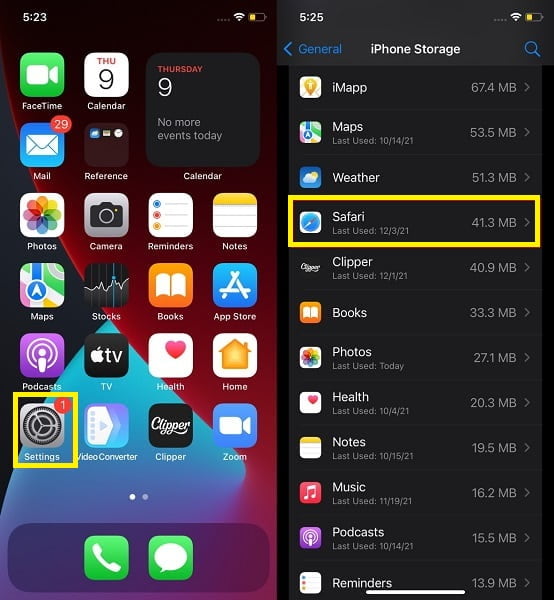
Paso 2Desde allí, seleccione Borrar historial y datos del sitio web. Después de eso, toque Borrar historial e información para confirmar.
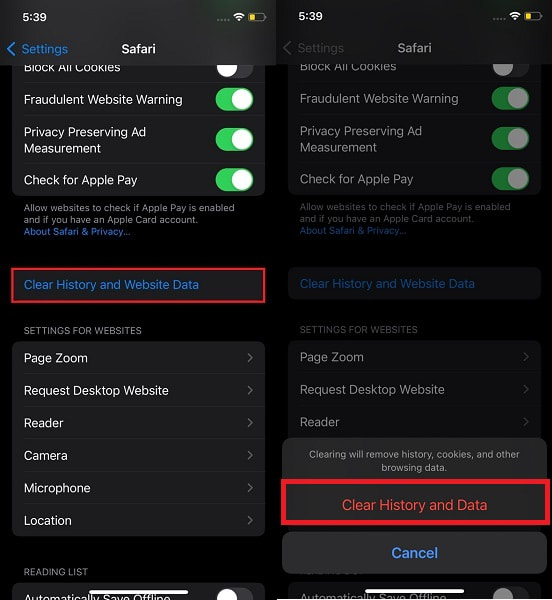
Alternativamente, suponga que desea una forma más efectiva y garantizada de restablecer Safari en su iPhone. De lo contrario, tal vez desee restablecer todo su dispositivo para asegurarse de evitar cualquier problema emergente en su iPhone. En ese caso, puede hacerlo de manera eficiente y efectiva con la ayuda de una aplicación de terceros.
FoneEraser para iOS es el mejor limpiador de datos de iOS que puede borrar fácilmente todos los contenidos y configuraciones en iPhone, iPad o iPod de forma completa y permanente.
- Limpie los datos no deseados de iPhone, iPad o iPod touch.
- Borre los datos rápidamente con sobrescritura única, lo que puede ahorrarle tiempo para una gran cantidad de archivos de datos.
- Es seguro y fácil de usar.
Parte 3. Cómo restablecer Safari en iPhone con FoneEraser para iOS
FoneEraser para iOS es un programa destinado a ayudarlo a liberar espacio en la memoria de su iPhone y eliminar datos no deseados. Además, esta herramienta está disponible tanto en Mac como en Windows. Además, esta herramienta es beneficiosa porque restablece los dispositivos iOS de manera completa y efectiva. Además, lo mejor es restablecer sin dejar rastro en sus datos. Entonces, si desea restablecer su iPhone por completo, esta es la mejor manera de hacerlo.
Pasos sobre cómo restablecer Safari en iPhone con FoneEraser para iOS:
Paso 1En primer lugar, instala y ejecuta FoneEraser para iOS en tu PC. Mientras tanto, conecta tu iPhone a tu PC usando un cable USB.

Paso 2En segundo lugar, haga clic en Borrar todos los datos desde la barra lateral izquierda del programa. Luego, seleccione Ed. Media del desplegable Modos de seguridad.

Paso 3Por último, haga clic en el Inicio botón para restablecer su dispositivo finalmente.

Tenga en cuenta que todos los datos eliminados con este proceso se eliminan de forma permanente. Por lo tanto, es esencial hacer una copia de seguridad de su dispositivo. Es recomendable utilizar FoneLab para iOS - Copia de seguridad y restauración de datos de iOS a copia de seguridad de su dispositivo para que pueda restaurar datos de manera selectiva y eficiente para evitar la pérdida de datos.
Parte 4. Preguntas frecuentes sobre cómo restablecer Safari en iPhone
¿Puedo desinstalar y reinstalar Safari en mi iPhone?
No, porque no puedes desinstalar Safari del iPhone en primer lugar, y mucho menos reinstalarlo. Safari se encuentra entre las aplicaciones predeterminadas e integradas que no puede eliminar de los dispositivos iOS.
¿Por qué necesito Safari en mi iPhone?
Aparte del hecho de que Safari es el navegador predeterminado para iPhone, también es un buen navegador web porque guarda tus marcadores y el historial de navegación en iCloud. Con eso, tiene la opción de sincronizar y acceder a ellos a través de otros dispositivos siempre que habilite la función de sincronización y esté usando la misma cuenta de iCloud.
¿Puedes bloquear o deshabilitar Safari en un iPhone?
Sí tu puedes. Aunque no puede desinstalar Safari de su iPhone, aún puede deshabilitarlo configurando un tiempo de pantalla. Para hacerlo, seleccione Tiempo de pantalla en la aplicación Configuración, luego haga clic en Contenido y privacidad. Posteriormente, active Restricción de contenido y privacidad. Por último, configure un código de acceso para Safari.
¿Cuál es la diferencia entre Google Chrome y Safari?
Google Chrome y Safari son iguales en términos de ser navegadores web. Sin embargo, la principal diferencia es su accesibilidad y los proveedores de motores de búsqueda. Google Chrome es un navegador web impulsado por Google y es accesible en cualquier dispositivo. Por otro lado, Safari es un navegador web de Apple y está limitado solo a dispositivos Apple.
Conclusión
Eso es todo. Restablecer el Safari de un iPhone es fácil. Con las 3 soluciones proporcionadas anteriormente, ahora puede deshacerse de los datos y el historial de su iPhone Safari. Sobre todo, FoneEraser para iOS es la solución más recomendada para restablecer y borrar datos porque borra los datos de forma segura, completa y eficiente. Además, es mejor usarlo porque carga rápido y es confiable. Con eso, comience a reiniciar ahora y haga que su iPhone funcione mejor y más rápido.
Además, como se sugiere crear una copia de seguridad de su iPhone antes de cualquier procedimiento de reinicio, FoneLab para iOS - Copia de seguridad y restauración de datos de iOS es una herramienta muy recomendable para hacerlo. Es una herramienta de respaldo y recuperación que está disponible gratuitamente y accesible para cualquier dispositivo iOS para Windows y Mac. Mantenga seguros los datos de su iPhone mientras limpia la memoria de su iPhone con FoneLab para iOS y FoneEraser para iOS.
